Die heutigen Desktop-Umgebungen erledigen das ganze oder das meiste für uns, aber was tun wir, wenn wir keine Desktop-Umgebung haben?
Ich habe das Terminal immer gemocht, seit ich mit Linux angefangen habe, wurde mir klar, dass es notwendig war, dass ich lernen musste, diesen „schwarzen Bildschirm voller Buchstaben“ zu verwenden, wenn ich jemals genug wissen wollte. Wenn ich heutzutage ein System (Debian, Arch usw.) installiere, installiere ich 100% Terminal, dh ohne grafische Umgebung, weil ich es von Hand installiere, genau wie ich es wünsche, und dies für was? Einfach, so erreiche ich einen geringeren Ressourcenverbrauch, da das System nur genau das hat, was ich möchte. Macht es Sinn oder nicht?
Aber gut auf den Punkt ... Wie kann ich über ein Terminal auf eine Festplatte oder Partition zugreifen (diese bereitstellen)?
1. Zuerst erstellen wir den Ordner, in dem wir die Partition bereitstellen. Ich möchte / media / temp erstellen
mkdir /media/temp
2. Wir müssen wissen, welche Festplatten und Partitionen wir im System haben. Dazu verwenden wir einen der Befehle, die ich zuvor in einem anderen Beitrag vorgestellt habe: fdisk -l
Lassen Sie uns in einem Terminal laufen (denken Sie daran, mit Root-Rechten): fdisk -l
Wir werden so etwas sehen:
Ich habe das Wichtige mit gelb angezeigt indicated
Zuerst müssen wir uns darüber im Klaren sein, dass wir eine Partition einer Festplatte bereitstellen werden, nicht die Festplatte als solche, obwohl die Festplatte eine einzige Partition hat, die ihre 500 GB abdeckt (wie meine), also ist die Festplatte / dev / sdb und die Partition, die wir mounten werden, ist / dev / sdb1
Ich weiß, dass es / dev / sdb und nicht / dev / sda ist, weil ich dort sehe, dass sdb die 500-GB-Festplatte ist, und genau meine externe ist die 500-GB-Festplatte, die andere (160 GB) ist die interne Festplatte des Laptops.
3. Sobald wir wissen, welche Partition wir mounten möchten, mounten wir sie einfach. Wir verwenden den Befehl mount und definieren, welche Partition wir mounten (/ dev / sdb1) und in welchem Ordner (/ media / temp /):
mount /dev/sdb1 /media/temp/
Und voila, liste einfach den Inhalt von / media / temp / auf, um zu überprüfen, ob es sich um den Inhalt der Partition handelt: ls / media / temp /
Übrigens wird es Systeme geben, die Sie möglicherweise auffordern, die Partition bereitstellen zu können. Sie müssen den Dateityp angeben (vfat, wenn es sich um fat32, ntfs usw. handelt). Dazu verwenden wir den Parameter -t :
mount -t vfat /dev/sdb1 /media/temp
Und nun, Mount hat viel mehr Optionen, dafür hilft Ihnen ein einfaches Man Mount.
Nichts, ich hoffe es war nützlich 😉
Grüße
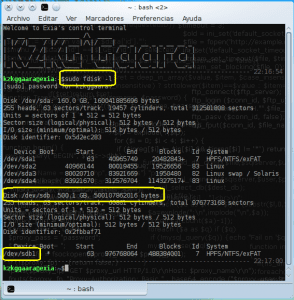
Entschuldigen Sie meine Unwissenheit, KZKG ^ Gaara, aber ich habe verstanden, dass der Ordner / mnt derjenige war, der zum Mounten von Festplatten verwendet wurde. In diesem Beispiel wäre dies "mount / dev / sdb1 / mnt". Wenn ich falsch liege, korrigiere mich. Grüße und Entschuldigung für die Einmischung.
Hallo wie geht es dir, willkommen 🙂
/ mnt und / media haben keinen großen Unterschied. Die Entscheidung, ob das eine oder das andere verwendet wird, hängt weitgehend vom persönlichen Geschmack jedes Administrators ab.
Ich habe immer einen Ordner in / media (/ media / temp /) erstellt, um das Gerät dort zu mounten (in temp /). Ich habe / mnt (mount / dev / sdb1 / mnt) nie verwendet, weil, was ist, wenn ich mounten musste Außerdem, welches andere Gerät hat es mir angetan?
Deshalb habe ich es immer vorgezogen, einfach Unterordner von / media zu erstellen, aber es ist nichts Falsches daran, / mnt weit davon entfernt zu verwenden 🙂
Und nein, überhaupt nicht, es mischt sich überhaupt nicht ein, Sie haben eine Frage und ich werde Ihnen gerne meine Antwort geben, die nicht die genaueste oder viel weniger sein muss
Grüße und noch einmal herzlich willkommen auf der Seite ^ - ^
Ich empfehle die Verwendung von lsblk, Sie müssen kein Superuser sein. Und es zeigt Ihnen, wie wichtig sie sind, was sie sind, wie groß sie sind und ob sie montiert sind, wo sie sind.
Und ich habe Unterordner in / mnt. Zum Beispiel mein USB, mount / dev / sde1 / mnt / usb.
Wenn Sie in einem Unternehmen arbeiten, sollten Sie / mnt für wichtige interne Partitionen und / media für temporäre Geräte verwenden.
Wenn es zu Hause ist, spielt es keine Rolle, was Sie verwenden, als ob Sie es in einem Ordner auf Ihrem Schreibtisch bereitstellen, es spielt keine Rolle. Es hängt von der Verwendung ab, die Sie geben werden.
Für permanente Partitionen empfehle ich immer / mnt und / media für externe oder temporäre Geräte.
Kürzlich habe ich festgestellt, dass mein Computer von einem Tag auf den anderen die Montage der USB-Laufwerke eingestellt hat und diese nicht unter / dev / sd angezeigt werden. Ich weiß nicht warum, aber in der Konsole kann ich Folgendes sehen:
USB 1-5: Gerätedeskriptor gelesen / 64, Fehler -110
USB-Port 2 kann nicht aufgelistet werden
Kann mir jemand helfen?
Was ist, wenn Sie sie an verschiedene USB-Anschlüsse anschließen?
Ja, ich habe es schon versucht, aber kein Glück. Ich habe auch andere Erinnerungen ausprobiert, aber nichts.
Ich habe die Ausrüstung aktualisiert, seit ich ArchLinux verwende, aber dieses Problem ist vorhanden. Bisher hatte ich nie Probleme damit.
Ich habe die Windows-Partition gestartet und dort funktioniert alles normal, so dass es keine Hardwareprobleme gibt. Es müssen Probleme mit der Konfiguration sein. Aber was?
Versuchen Sie Folgendes: Möglicherweise wird Ihr Problem vom Modul ehci_hcd angegeben.
cd /sys/bus/pci/drivers/ehci_hcd/lsUnd Sie sollten eine Datei mit der folgenden Struktur sehen: "0000: 00: xx.x", wobei die 'x' diejenigen sind, die variieren.
Und um es zu deaktivieren, setzen Sie:
sudo sh -c 'echo -n "0000:00:xx.x" > unbind'Das ist eine der Lösungen, die ich gefunden habe ... wenn es es löst ... erzähl uns davon ... und wir machen ein kleines Skript, damit es beim Booten automatisch gemacht wird.
Ja, Sir, das erste Mal.
Ich habe sudo sh -c 'echo -n "0000: 00: 10.4"> Unbind'
und das USB-Laufwerk wurde so montiert.
Was mache ich jetzt? Es fällt mir ein, der .xinitrc eine Zeile hinzuzufügen, aber da sie Administratorrechte benötigt, weiß ich nicht, ob es funktionieren wird.
PS: Entschuldigung für die Tradition, aber ich war von der Brücke weg.
Noch eine Frage, wenn es nicht zu viel Mühe gibt, da wir damit die Partitionen mounten. Als ich meine zweite Festplatte kaufte (da mir der Speicherplatz fehlte), war ich so dumm, dass ich sie in / HD2 direkt am Stamm installiert habe (und ich kritisiere Ihren Thread, hehe). Tatsache ist, dass ich beim Eintreffen des neuen Debian Stable die Idee habe, ein Format auf Datenträger 2 einzufügen, auf dem das System installiert ist, aber ich möchte den Inhalt von Datenträger 2 (dem neuen) nicht berühren. Kann ich letzteres ohne Probleme an anderer Stelle bereitstellen (z. B. in / media / HD2 oder / mnt / HD2) oder muss es dort sein, wo / HDXNUMX es bereits hatte? . Grüße und danke für die Hilfe.
Mounten Sie die Festplatte, wo immer Sie möchten, das hat kein Problem.
Wenn Sie / etc / fstab überprüfen und den Einhängepunkt der Festplatte dort in einen Ordner ändern möchten, der Ihnen besser gefällt, können Sie bei Bedarf einen symbolischen Link von / media / HD2 zu / HD2 erstellen, falls Sie dies möchten Stellen Sie sicher, dass etwas (Software usw.), das auf / HD2 zeigt, nicht verloren geht und alles findet.
Hallo Leute. Hervorragender Artikel. Ich habe noch eine andere Möglichkeit zu fahren.
mount -t automatisch
Ah, das wusste ich nicht 😀
Danke für den Input.
gut das
Hallo Freund, kannst du den kompletten Befehl geben? Ich bin ein Neuling, nun, lassen Sie mich erklären, schauen, ich kann meine Festplatte in Dateien nicht sehen, ich weiß nicht, ob sie gemountet ist oder nicht, aber in Gparted sehe ich es, wie kann ich es anzeigen und eingeben meine persönlichen Daten? Grüße.
Ein ausgezeichneter Beitrag, meiner Meinung nach müssen Sie nur angeben, wie die Partitionen von Anfang an von der Tabelle aus gemountet werden sollen, für diejenigen, die keine Ahnung haben, wie. Ich hinterlasse diesen kleinen Beitrag:
Bearbeiten Sie fstab mit Ihrem bevorzugten Texteditor:
ejemplo
sudo nano / etc / fstab
Fügen Sie bis zum Ende die folgenden Daten Ihrer Partition hinzu:
Beispiel.
Partition, Platztypoptionen
/ dev / sda3 / mnt / Data ntfs-3g ist standardmäßig 0 0
Zu diesem Zeitpunkt müssen wir den Ordner erstellt haben, in dem die Partition bereitgestellt wird. Wenn nicht, erstellen Sie sie jetzt.
Dem Beispiel folgen:
sudo mkdir -p / mnt / Data
Ich hoffe ich habe geholfen. Prost
Ja, ich habe vergessen, etwas darüber in den Beitrag zu schreiben 🙂
Was passiert ist, dass ich bereits vor ein paar Tagen einen Beitrag dazu geschrieben habe: https://blog.desdelinux.net/con-fstab-como-montar-automaticamente-una-particion-ntfs/
Nichts, vielen Dank, dass Sie sich daran erinnert haben, das tue ich wirklich 😀
Grüße
@ Tarkin88
Hast du meine fstab? .. .. ich benutze sie genauso .. xD
/ dev / sda3 / mnt / ntfs Daten
LOL ..
@ RAW-Basic Tatsächlich habe ich Medien eingefügt, aber sicherlich bevor ich Daten eingefügt habe: 3
@ KZKG ^ Gaara, du bist willkommen. Machen Sie weiter so!
Das versuche ich ... Ich habe es immer vorgezogen, technische Artikel vor Nachrichten zu stellen. Es gibt bereits zu viele Websites, auf denen Nachrichten veröffentlicht werden. Es werden Websites benötigt, auf denen Tutorials veröffentlicht werden
KZKG ^ Gaara, ich habe bereits meine / etc / fstab bearbeitet und meine Disk zwei in / mnt / HD2 gelegt. Starten Sie den Computer neu und alles ist perfekt. Grüße und danke für die Hilfe.
Kein Neustart erforderlich, ein Mount -a reicht aus.
Eine Freude zu helfen 🙂
Grüße
Danke für den Tipp, Dhunter. Ich glaube, ich habe immer noch schlechte Gewohnheiten (schwer zu entfernen) aus meiner Zeit mit Windows.
Die Info ist gut, es ist nie zu viel, diese Tipps aktualisieren den Speicher. 🙂
Das Mounten von Geräten oder Partitionen kann tatsächlich in jedem Ordner erfolgen. Die Verwendung von "Medien" oder "mnt" ist mehr als alles andere für die Organisation.
Andere "Tricks" mit Mount
Die grundlegende Syntax ist das, was KZKG ^ Gaara sagt
"-T" bezieht sich auf den Dateityp, den wir bereitstellen möchten. Je nach Fall ist dies jedoch nicht erforderlich. Wenn beispielsweise in fstab für das betreffende Gerät ein Eintrag vorhanden ist, lohnt es sich, "mount / deb / sdx" auszuführen, ohne den Dateityp oder den Speicherort anzugeben.
Für den gleichen Fall, in dem es sich in fstab widerspiegelt, würde "mount -a" ausreichen, was bedeutet, dass alles, was sich in fstab widerspiegelt, gemountet wird.
Ein weiteres Beispiel: Mounten eines ISO-Images (von Ubuntu selbst) in einem Ordner (der Dateityp für "ISO" ist "ISO9660").
mount -t iso9660 UbuntuImage.iso MountFolder
Es wäre auch wert:
mount -t auto UbuntuImage.iso MountFolder
oder sogar manchmal:
mount UbuntuImage.iso MountFolder
Jetzt konnten sie durch die UBUNTU-ISO navigieren, als wäre es ein weiterer Ordner, und innerhalb dieses Dateisystems der Ubuntu-ISO konnten sie eine Datei mit dem Namen (ich sage aus dem Speicher) "filesystem.sqfs" im Ordner "casper /" sehen. »Ich glaube, ich erinnere mich. Nun, diese Datei ist eine Squashfs-Komprimierung, die das Ubuntu-System selbst enthält. Sie würden ihn leicht erkennen, weil er der größte von allen ist.
Und diese squashfs-Datei kann auch wie ein Gerät gemountet werden, und sie können dies tun, vorausgesetzt, sie haben das oben erwähnte Beispiel wie folgt gemountet:
mount -t squashfs mountfolder / casper / filesystem.sqfs OrdnerWo wir einhängen möchten
Sobald dies erledigt ist, finden sie die Stammstruktur des UBUNTU-Systems. Dies wäre im Grunde das gleiche für andere Distributionen (solange sie mit Squashfs komprimiert sind). (Die erste Montage der ISO für alle).
Mit mount können auch Ordner von anderen Systemen gemountet werden (Windows Pe).
Nach Hostname (beachten Sie, dass bei der Netzwerkmontage ein doppelter Schrägstrich vorangestellt wird)
mount -t cifs // HowToCallTheWindows / WindowsSharedFolder-OrdnerWo möchten wir mounten?
Oder per IP
mount -t cifs //192.168.1.x/Windows SharedFolder FolderWhereWir möchten mounten
Die Möglichkeiten sind endlos.
Um alles zu entfernen, was wir gemountet haben, führen Sie einfach den gleichen Befehl aus, aber anstelle von "mount" "umonut".
Entschuldigen Sie den Schmerz, aber wenn Sie den Dreh raus haben, können sie Wunder wirken.
Nun, diesen Beitrag und die Kommentare lade ich alles herunter, um ihn weiter zu lesen und um eventuelle Zweifel gegenüber einigen Freunden zu klären, die gerade erst begonnen haben, hierher zu migrieren.
Es lebe KDE verdammt ..!
hahahaha es passiert normalerweise 🙂
Eine Möglichkeit zum Mounten der Partitionen ist wie folgt:
UUID = 0AAC5DADAC5D9453 / mnt / windows ntfs Standardeinstellungen, umask = 007, gid = 46 0
Ich zitiere:
«Auf einer Festplatte ist jede Partition einer eindeutigen Standardkennung zugeordnet, die als UUID oder Universally Unique Identifier bezeichnet wird
In GNU / Linux besteht der Vorteil der Verwendung dieser Kennung in der fstab-Datei (/ etc / fstab), in der die beim Systemstart zu ladenden Partitionen eingerichtet sind, darin, dass sie unabhängig von der Anzahl der angeschlossenen Geräte (Festplatten) ist. zur Vermeidung von Problemen beim Hinzufügen einer neuen Festplatte zum Computer. "
«Wenn Sie also eine externe Festplatte haben, die beispielsweise durch / dev / sdb1 gekennzeichnet und in / home / Backup gemountet ist, wurde beim Hinzufügen einer neuen Festplatte die ursprünglich installierte externe Festplatte möglicherweise in / dev / sdc1 umbenannt Die neue Festplatte hat jetzt den Namen / dev / sdb1. In diesem Fall wird die gewünschte Partition in / home / Backup beim nächsten Start nicht bereitgestellt.
Um dies zu vermeiden, muss / dev / sdb1 durch die entsprechende UUID dieser Partition in fstab ersetzt werden. Der Weg, um diesen Bezeichner einer bestimmten Partition, zum Beispiel von / dev / sdb1, herauszufinden, wäre über den Befehl
sudo blkid / dev / sdb1
Nach dem Ersetzen von / dev / sdb1 durch den erhaltenen UUID-Wert wird die Partition unabhängig von der Anzahl der angeschlossenen Festplatten am gewünschten Speicherort bereitgestellt. "
großer Beitrag 😛
Mit dem Terminal können Sie viele Dinge tun
Danke fürs Lesen 🙂
Phänomenaler Mann
Erreiche den Gral von Slax 7 USB Linux
Anzeigen von Festplatten mit ihren jeweiligen Partitionen
Und montieren Sie die Partitionen
Tausend Glückwünsche zu Ihrem Beitrag zum Wissen
Hallo an alle,
Ich habe ein Problem mit einer externen Festplatte.
Vorher wurde es alleine montiert aber jetzt nicht mehr, also habe ich alles im Tutorial ausprobiert und will es immer noch nicht,
Wenn ich es montiere, heißt es:
NTFS-Signatur fehlt.
Fehler beim Mounten von '/ dev / sdb1': Ungültiges Argument
Das Gerät '/ dev / sdb1' scheint kein gültiges NTFS zu haben.
Möglicherweise wird das falsche Gerät verwendet? Oder die ganze Festplatte anstelle von a
Partition (zB / dev / sda, nicht / dev / sda1)? Oder umgekehrt? "
obwohl fdisk -l sagt, dass wenn es sich um einen Systemtyp ntfs handelt,
Ich weiß also nicht, was ich tun soll. Wie dort empfohlen, habe ich versucht, SDB anstelle von einem zu mounten, aber es spielt keine Rolle, was mache ich? !!!
Grüße an alle 🙂
Hallo Freund, hast du dein Problem gelöst? Ich habe das gleiche, und vielleicht kannst du mir helfen, Grüße.
Hey.
Hallo, wenn ich die Windows-Partition in Fedora einbinde, geschieht dies unter folgendem Pfad: / run / media / foo /
Weiß jemand, warum Sie dieses Verzeichnis wählen?
Ich konnte mein USB-Laufwerk erfolgreich mounten. Ich kann nur schreiben. Ich habe bereits chmod 666 oder chmod 7 ausprobiert und es wird mir mitgeteilt, dass das schreibgeschützte Dateisystem die Berechtigungen auf meinem Laufwerk ändern kann.
Bitte helfen Sie ...
Sehr klar und brachte mich aus einer ziemlich engen Situation Vielen Dank!!!!
Hallo Gaara. Ich weiß, dass dieser Beitrag alt ist, aber ich möchte meine 500-GB-Festplatte hinzufügen, damit ich dort auch alles anstelle meiner 120-GB-SSD installieren und speichern kann. Ich bin neu in Ubuntu 14.04. Wenn Sie mir helfen können 😀
Grüße
Wenn ich den (temporären) Ordner betreten möchte, wird mir mitgeteilt, dass der Zugriff verweigert wurde
Hallo, ich habe ein Problem mit 2 1-TB-Festplatten, ich hatte es in einem HP Media Vault-Rack und jetzt liest die Box sie nicht, ich suche im Internet und es sagt mir, dass ich die Partition über Linux mounten kann, ich verbinde die Festplatte an mein Linux-System, aber da ich die Festplatte verbinde, erhalte ich Folgendes:
[1517.620323] usb 4-1.1: Gerätedeskriptor lesen / 64, Fehler -32
[1642.988137] USB 4-1.1: Gerät akzeptiert Adresse 92 nicht, Fehler -32
[1642.989555] USB 4-1-Port1: USB-Gerät kann nicht aufgelistet werden.
Wenn ich den Befehl sudo fdisk -l eingebe, erhalte ich Folgendes:
Einträge in der Partitionstabelle sind nicht in Datenträgerreihenfolge
[1813.319768] blk_upfate_resquest: kritischer Zielfehler, dev sdb, Sektor 0
[1813.322284] Puffer-E / A-Fehler auf dev sdb, logischer Block 0, asynchrone Seite gelesen
[1813.335995] blk_update_resquest: kritischer Zielfehler, dev sdb, Sektor 1952151544
Hola:
Aldo, diese Meldungen besagen, dass die Festplatte beschädigt ist. Sie müssen versuchen, die Informationen sofort wiederherzustellen
Ich möchte eine Festplatte mounten, aber wenn ich Windows installieren möchte, ändere ich sie versehentlich vom Format in MRB, und für den Mac ist eine GUID erforderlich, da ich sie in das ursprüngliche Format ändere, ohne die Daten zu beschädigen. Grüße und danke
Windows befindet sich im Ruhezustand und kann nicht gemountet werden.
Fehler beim Mounten von '/ dev / sdc2': Vorgang nicht zulässig
Die NTFS-Partition befindet sich in einem unsicheren Zustand. Bitte fortsetzen und herunterfahren
Windows vollständig (kein Ruhezustand oder schneller Neustart) oder mounten Sie das Volume
schreibgeschützt mit der Mount-Option 'ro'.
Ich habe kein Windows installiert !!
Was zum Teufel? ._.
Vielen Dank Bruder! Ich kann meine Partition bereits mit Windows navigieren! Prost
Hallo!
Ich habe eine Frage: Wäre es möglich, dieselbe Festplatte gleichzeitig an zwei Orten zu mounten? Hängen Sie es beispielsweise in / media / und in / home / tmp ein
Danke, es ist ein großartiger Artikel!
alter Mann, danke für deine Zeit und teile dein Wissen. Ich habe die von dir angegebenen Schritte ausgeführt und konnte die ntfs-Partition bisher nicht mounten
Nachdem ich die Befehle benutzt habe, bekomme ich das
amin amin # mount / dev / sdb3 / mnt / temp /
Die Festplatte enthält ein unreines Dateisystem (0, 0).
Metadaten im Windows-Cache gespeichert, nicht gemountet.
Fehler beim Mounten von '/ dev / sdb3': Vorgang nicht zulässig
Die NTFS-Partition befindet sich in einem unsicheren Zustand. Bitte fortsetzen und herunterfahren
Windows vollständig (kein Ruhezustand oder schneller Neustart) oder mounten Sie das Volume
schreibgeschützt mit der Mount-Option 'ro'.
Ich weiß nicht, was ich falsch mache. Ich habe Linux Mint V18 und ich bin neu in Linux. Bitte helfen Sie mir in dieser Partition sind die Dateien, die ich von Windows gesichert habe
Danke.
Die Informationen haben mir sehr geholfen.
Zuvor habe ich mit mkdir einen Ordner in / media erstellt und in diesem Verzeichnis die Partition gemountet. Nochmals vielen Dank
Hallo ... kann mir jemand helfen, eine GPT-Festplatte zu mounten? Ich weiß nichts über das Thema, ich würde mich sehr über die Hilfe freuen, um meine Dateien wiederherstellen zu können.
Sehr geehrte Damen und Herren, ich habe die Anweisungen genau befolgt, aber diese Nachricht wurde angezeigt:
99.444275] sd 3: 0: 0: 0: [sdc] Schreibcache: aktiviert, Lesecache: aktiviert, unterstützt DPO oder FUA nicht
[99.502618] sdc: sdc1
[99.503649] sd 3: 0: 0: 0: [sdc] Angehängte SCSI-Festplatte
[1477.558079] EXT4-fs (sdc1): VFS: ext4-Dateisystem kann nicht gefunden werden
[1477.558288] EXT4-fs (sdc1): VFS: ext4-Dateisystem kann nicht gefunden werden
[1477.558526] EXT4-fs (sdc1): VFS: ext4-Dateisystem kann nicht gefunden werden
[1477.558759] FAT-fs (sdc1): Scheinanzahl reservierter Sektoren
[1477.558761] FAT-fs (sdc1): Es kann kein gültiges FAT-Dateisystem gefunden werden
[1548.394946] FAT-fs (sdc1): Scheinanzahl reservierter Sektoren
[1548.394951] FAT-fs (sdc1): Es kann kein gültiges FAT-Dateisystem gefunden werden
Ich bin verzweifelt, da ich alle meine Informationen auf der Festplatte habe und sie nicht mounten kann ...
Ich hoffe im Voraus, danke
Guten Morgen.
Für den Fall, dass Sie eine externe USB-Festplatte anschließen, reicht es aus, sie nur zu identifizieren und zu mounten, um sie verwenden zu können?
Ist es nicht erforderlich, diese externe USB-Festplatte zu formatieren, damit Linux sie erkennt oder gültig ist, um sie zu verwenden?
Ich entschuldige mich im Voraus, wenn Sie dies bereits in einem Kommentar konsultieren.
Von schon vielen Dank. Ich erwarte deine Antwort.
DN
Guten Morgen, ich versuche, ein externes 4TERAS-Gerät zu montieren, aber beim Montieren des Geräts wird ein Fehler generiert. Wenn es montiert wird, nimmt es nicht den tatsächlichen Platz ein. Ich habe bereits drei Geräte montiert, aber das vierte verlässt mich nicht habe es mit den hier genannten Befehlen versucht, aber es war nicht möglich
[root @ backups /] # lsblk
NAME MAJ: MIN RM GRÖSSE RO TYP MOUNTPOINT
SDB 8:16 0 3.7T 0 Festplatte
ââsdb1 8:17 0 128M 0 Teil
ââsdb2 8:18 0 3.7T 0 Teil
sr0 11: 0 1 1024M 0 rom
sda 8: 0 0 696.8G 0 Festplatte
ââsda1 8: 1 0 512M 0 Teil / Boot
ââsda2 8: 2 0 696.3G 0 Teil
âârootvg-rootlv (dm-0) 253: 0 0 5.9G 0 lvm /
âârootvg-swap1lv (dm-1) 253: 1 0 4G 0 lvm [SWAP]
âârootvg-loglv (dm-2) 253: 2 0 4G 0 lvm / var / log
âârootvg-tmplv (dm-3) 253: 3 0 4G 0 lvm / tmp
SDC 8:32 0 3.7T 0 Festplatte
ââsdc1 8:33 0 3.7T 0 part / backup2
sdd 8:48 0 3.7T 0 disk
ââsdd1 8:49 0 3.7T 0 Teil / Backup
sde 8:64 0 3.7T 0 festplatte
ââsde1 8:65 0 128M 0 Teil
ââsde2 8:66 0 3.7T 0 part / backup3
Ich habe Probleme mit einem USB-Laufwerk, das in einem Windows-PC infiziert war, und ich wollte wissen, wie ich es bereinigen und meine Dateien über das Terminal wiederherstellen kann. Bitte helfen Sie mir im Voraus, danke.
es ist nutzlos feka
Ausgezeichnet, es hat mir sehr geholfen. Es sollten also die meisten Pfosten sein, die mit effektiver Hilfe ohne Widerhaken klar sind. Vielen Dank